Annuncio
A volte, il valore della borsa di studio è nei documenti che crei per dimostrarlo. Ogni studioso desidera non farsi impantanare dalle scartoffie. Ma guardala in questo modo: il documento accademico pubblicizza la tua credibilità e la completezza della tua ricerca. È anche il Kevlar contro il plagio (e talvolta la causa di esso).
Ogni documento accademico ha i suoi dadi e bulloni. Oggi parliamo di uno importante: la bibliografia annotata.
Una bibliografia annotata è un elenco di citazioni a riviste, libri, articoli e altri documenti seguiti da un breve paragrafo. Il paragrafo (i) è una descrizione della fonte e di come supporta il tuo articolo.
È l'unico documento che può semplificare la vita tua e del tuo professore mentre finisci il tuo documento di ricerca in bellezza. Proprio come usiamo Microsoft Word per questo tipo di scrittura di ricerca Google Documenti vs. Microsoft Word: la partita di morte per la scrittura di ricercheLe soluzioni online stanno diventando la norma. Abbiamo deciso di vedere come Microsoft Word si confronta con Google Docs. Quale farà il miglior documento di ricerca? Per saperne di più è a cosa servono le righe sottostanti.
La bibliografia annotata: definiamola
È importante non confondere una bibliografia annotata con una bibliografia regolare o con le opere citate.
Una bibliografia regolare è semplicemente un elenco di citazioni di fonti. Niente di più. La schermata seguente è un esempio di una bibliografia regolare. Come puoi vedere, non approfondisce i dettagli sui libri o sulle fonti menzionate.
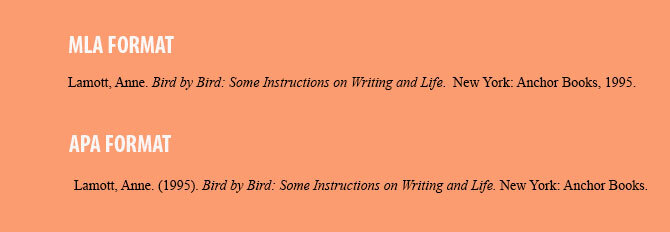
Una bibliografia annotata ha alcune parti in più. È facile ricavare l'idea dal significato della parola “annotazione”. Secondo Merriam-Webster, un'annotazione è:
Una nota aggiunta a un testo, libro, disegno, ecc., come commento o spiegazione.
Ecco come appare una bibliografia annotata comune. Sono sicuro che puoi immediatamente distinguere le parti extra che vanno a incorniciarlo.
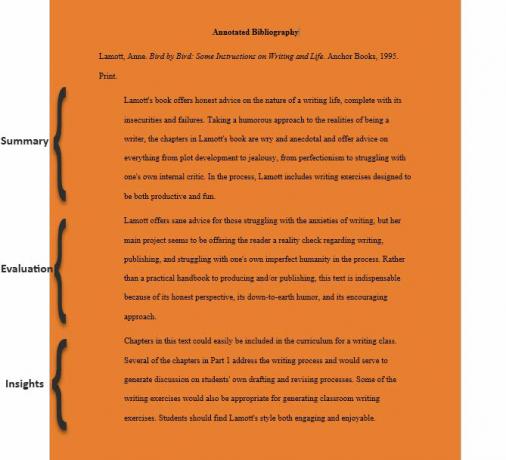
Come puoi vedere, l'esempio sopra inizia con la solita citazione bibliografica. Quindi, include un riassunto e una chiara valutazione della fonte che hai usato per ricercare il tuo argomento. L'intento dietro l'aggiunta del tuo riepilogo e analisi dopo la fonte primaria o secondaria è definire l'area tematica e come si applica alla tua ricerca. Devi aggiungere un'annotazione ogni volta che crei una nuova fonte.
è un sacco di lavoro. Ma questo tuo sforzo aiuta il lettore a trovare informazioni utili a colpo d'occhio. Racconta al lettore come ogni informazione presa in prestito ha aiutato il progresso della carta. E offre a tutti una finestra sul tuo pensiero dietro l'argomento che hai selezionato.
Usare Word per creare una bibliografia annotata
Il modo più semplice per creare una bibliografia annotata in Microsoft Word? Usa un modello per risparmiare tempo.
Ma è sempre meglio crearne uno da zero e affinare le tue capacità di scrittura di ricerca nel processo. Non è difficile, quindi non trattenerti. Devi tenere a mente lo stile della documentazione richiesta per la tua ricerca. Esistono differenze distintive tra lo stile APA, AMA e MLA.
seguirò il Stile MLA (Modern Language Association) e mostra come creare un documento ben formattato in Microsoft Word in cinque passaggi fondamentali.
1. Imposta il tuo documento Word. Vai a Barra multifunzione > Layout > Margini > Normale (margini di 1 pollice su tutti i lati).
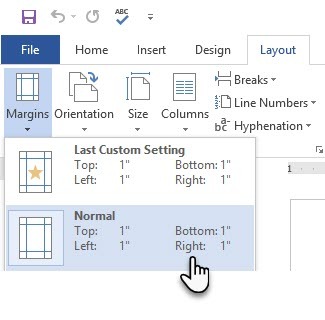
2. Imposta il carattere. MLA consiglia un carattere con grazie (ad es. Times New Roman). Vai a Home > Carattere e scegli Times New Roman e 12 punti. Inoltre, vai su Paragrafo raggruppa e scegli 2.0 per le impostazioni di linea a doppia spaziatura.
Inizia la bibliografia annotata
3. Scegli la posizione. Una bibliografia annotata inizia su una nuova pagina che segue la fine delle sezioni di ricerca. Digita "Bibliografia annotata" in alto e allinealo al centro sulla pagina. Dovrebbe essere in maiuscolo e centrato, non in grassetto o sottolineato.
4. Scegli le tue fonti. Ricerca e registra le informazioni relative al tuo argomento. UN citazione correttamente formattata Rendi più facile la scrittura di documenti - 4 siti Web che ti aiutano a citare le fontiQuando arriva il momento di scrivere un articolo, uno dei maggiori problemi può essere citare le tue fonti. Hai passato ore e ore a sgobbare sul tuo computer, creando perfettamente ogni parola. Stai navigando per... Per saperne di più viene prima e devi citare la tua fonte secondo lo stile MLA.
Lo stile di citazione MLA per un libro segue questa sequenza di esempio:
Autore, A.A. Scrivi il titolo dell'opera in corsivo. Città dell'editore, stato: editore, anno di pubblicazione. Medio.
Esempio: Smith, J. Solo un buon libro che puoi citare. New York, NY: Cambridge University Press, 2016. Stampa.
La citazione è la parte più importante, quindi segui religiosamente il formato seguendo la guida al formato di stile. Ci sono molte fonti online che coprono gli stili di citazione popolari in modo più dettagliato.
5. Indenta la seconda riga. La seconda riga della citazione utilizza un rientro sporgente per compensare di mezzo pollice dal margine sinistro. Basta premere invio alla fine della prima riga e quindi premere il tasto Tab per creare il rientro sporgente. Puoi anche regolarlo con l'indicatore di rientro appeso sul righello. Quindi, la tua citazione sarà simile a questa:
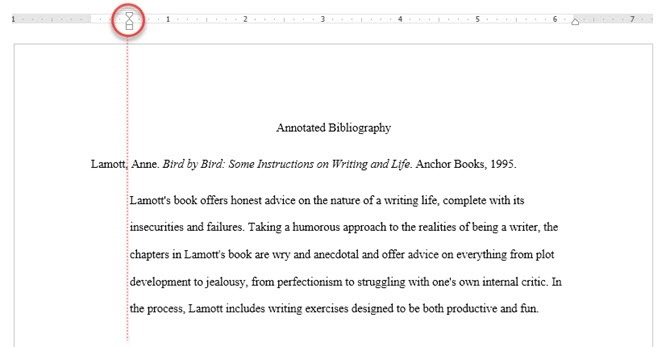
Come puoi vedere sopra, ogni singola citazione inizierà a filo dal margine di 1 pollice. Ma tutto dalla seconda riga sarà spostato di 0,5 pollici a destra.
Per impostare i rientri sporgenti, puoi anche andare su Barra multifunzione > Paragrafo > Clicca sul Freccia impostazioni paragrafo per visualizzare la finestra di dialogo. Sotto rientro, clicca su Speciale > Appeso. Per impostazione predefinita, il rientro sporgente è impostato su 0,5 pollici.
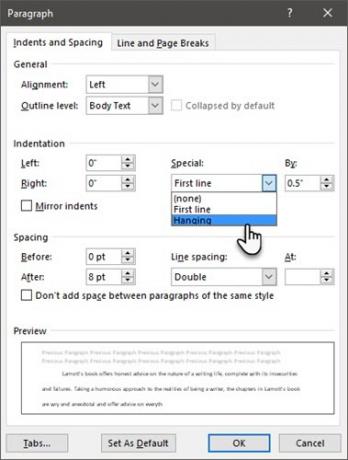
A Microsoft Word non piace sempre distanziare le cose correttamente. Quindi, potresti dover modificare a mano e indentare tutto dalla seconda riga in poi.
Usa lo strumento di bibliografia di Microsoft Word
Microsoft Word ha uno strumento di bibliografia integrato che puoi utilizzare per gestire le tue citazioni. Sul Nastro, vai al Riferimenti scheda.
Nel Citazioni e bibliografia gruppo, fare clic sulla freccia accanto a Stile.
Fare clic sullo stile che si desidera utilizzare per la citazione e la fonte, ad es. MLA.
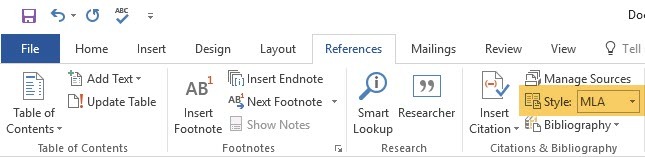
Seleziona la posizione in cui vuoi iniziare la citazione. Quindi, fare clic su Inserisci citazione.
Nel menu a discesa sono disponibili due opzioni.
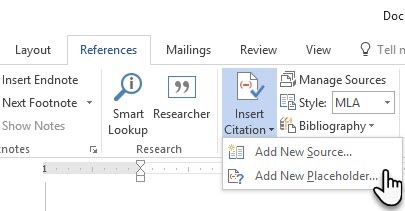
- Puoi aggiungere le informazioni sulla fonte per la citazione.
- Puoi anche aggiungere un segnaposto, in modo da poter creare una citazione e inserire le informazioni sulla fonte in un secondo momento
Se scegli Aggiungi nuova fonte, inserisci tutti i dettagli della citazione nel Crea sorgente scatola. Clic ok.
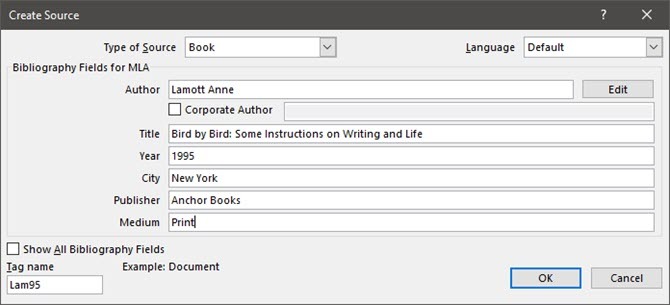
Puoi vedere in anteprima la citazione nel Gestisci fonti la finestra di dialogo.
Microsoft Word ti aiuta anche a gestire il tuo lungo elenco di fonti. Diventa esperto in questo funzione Microsoft Word sottoutilizzata 7 funzionalità di Microsoft Word sottoutilizzate e come utilizzarleStai trascurando alcune delle funzionalità più utili di Microsoft Word? Questa applicazione presenta un numero sorprendente di strumenti e opzioni sottoutilizzati. Ne abbiamo scoperti sette e ti mostreremo come usarli. Per saperne di più e risparmia un po' di tempo. Il Pagina del supporto di Office spiega anche il nocciolo delle bibliografie.
Puoi anche utilizzare i generatori di citazioni online, anche se è più utile farlo da solo.
Scrivi l'annotazione
Solo per ricordartelo ancora: l'annotazione inizia sotto la citazione. Anche il testo annotato è rientrato sotto la citazione. La prima riga della citazione che inizia con il cognome dell'autore è l'unico testo rimasto a filo nell'intera bibliografia.
I paragrafi che includerai dipenderanno dallo scopo della tua bibliografia. Alcune annotazioni possono riassumere, alcune possono analizzare una fonte, mentre alcune possono offrire un'opinione sulle idee citate. Alcune annotazioni possono includere tutti e tre i paragrafi. In breve: può essere descrittivo, analitico o critico. Ma segue un ordine preciso...
- Il primo paragrafo è un riassunto della fonte.
- Il secondo paragrafo è una valutazione della fonte.
- L'ultimo paragrafo può esaminare la rilevanza del materiale di partenza per la ricerca.
Nello stile MLA, le bibliografie annotate devono essere ordinate alfabeticamente secondo i cognomi del primo autore menzionato in ciascuna delle citazioni. Quindi, copia e incolla ogni annotazione nell'ordine corretto.
Alcune risorse per lo stile MLA
Uno dei migliori video che ho trovato su YouTube che spiega l'intero processo in dettaglio viene da "misterato411":
È anche utile mantenere questi due siti di documentazione ufficiali aggiunti ai segnalibri.
- Lo stile APA
- Il Centro Stile MLA
Il Laboratorio di scrittura online di Purdue è una risorsa utile per comprendere rapidamente i formati di stile.
Scrivere una bibliografia annotata è difficile?
La ricerca è la parte difficile. Non rendere la tua ricerca nel formato desiderato più difficile di quanto dovrebbe essere. Non lo è davvero. Gli accademici l'hanno trasformato in qualcosa di mistico!
Basta prestare attenzione ai piccoli dettagli. Se sei abituato allo stile APA, un passaggio allo stile MLA può innescare errori. Questa potrebbe essere la differenza tra una pacca sulla spalla o un segno rosso.
Quindi, come in ogni cosa, la pratica rende perfetti. Se sei un principiante di Word, prenditi del tempo per impara tutti i trucchi la suite Office ha nella manica. E ricorda, app di citazione automatica 5 app di citazione automatica che rendono le bibliografie più facili da scrivereLa bibliografia online gratuita e gli strumenti di citazione supportano qualsiasi tipo di scrittura. Queste app ti fanno anche risparmiare tempo con le citazioni automatiche. Per saperne di più può rendere le bibliografie più facili da scrivere.
Saikat Basu è il vicedirettore per Internet, Windows e la produttività. Dopo aver rimosso la sporcizia di un MBA e una carriera di marketing lunga dieci anni, ora è appassionato di aiutare gli altri a migliorare le proprie capacità di narrazione. Cerca la virgola di Oxford mancante e odia gli screenshot brutti. Ma le idee di Fotografia, Photoshop e Produttività calmano la sua anima.


